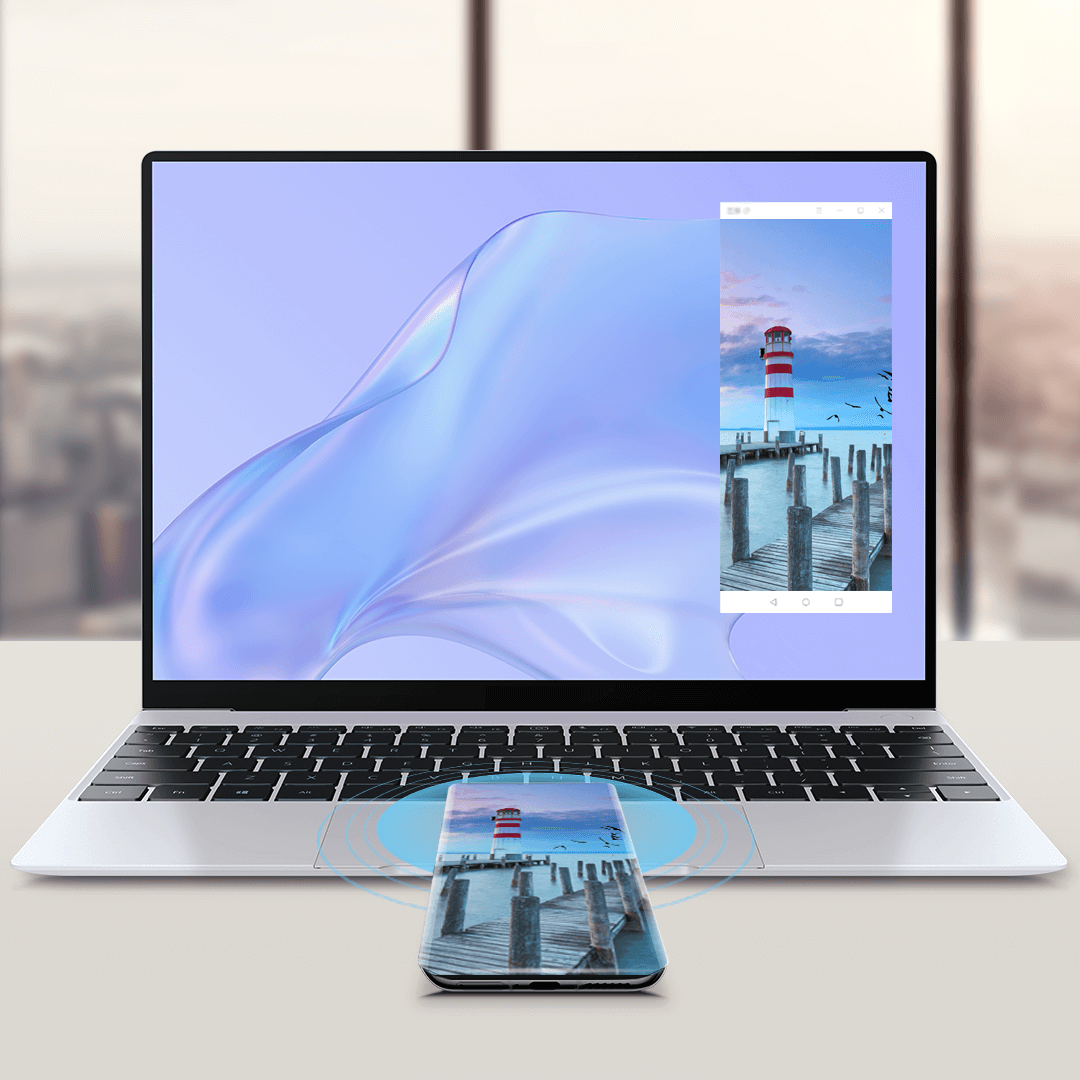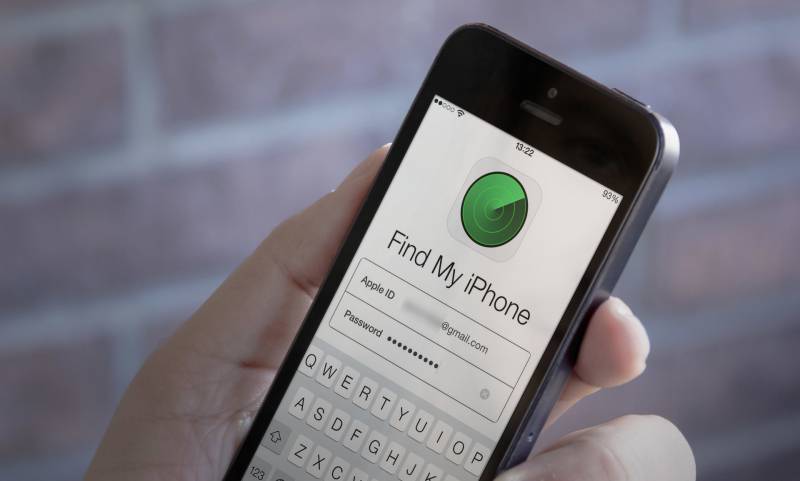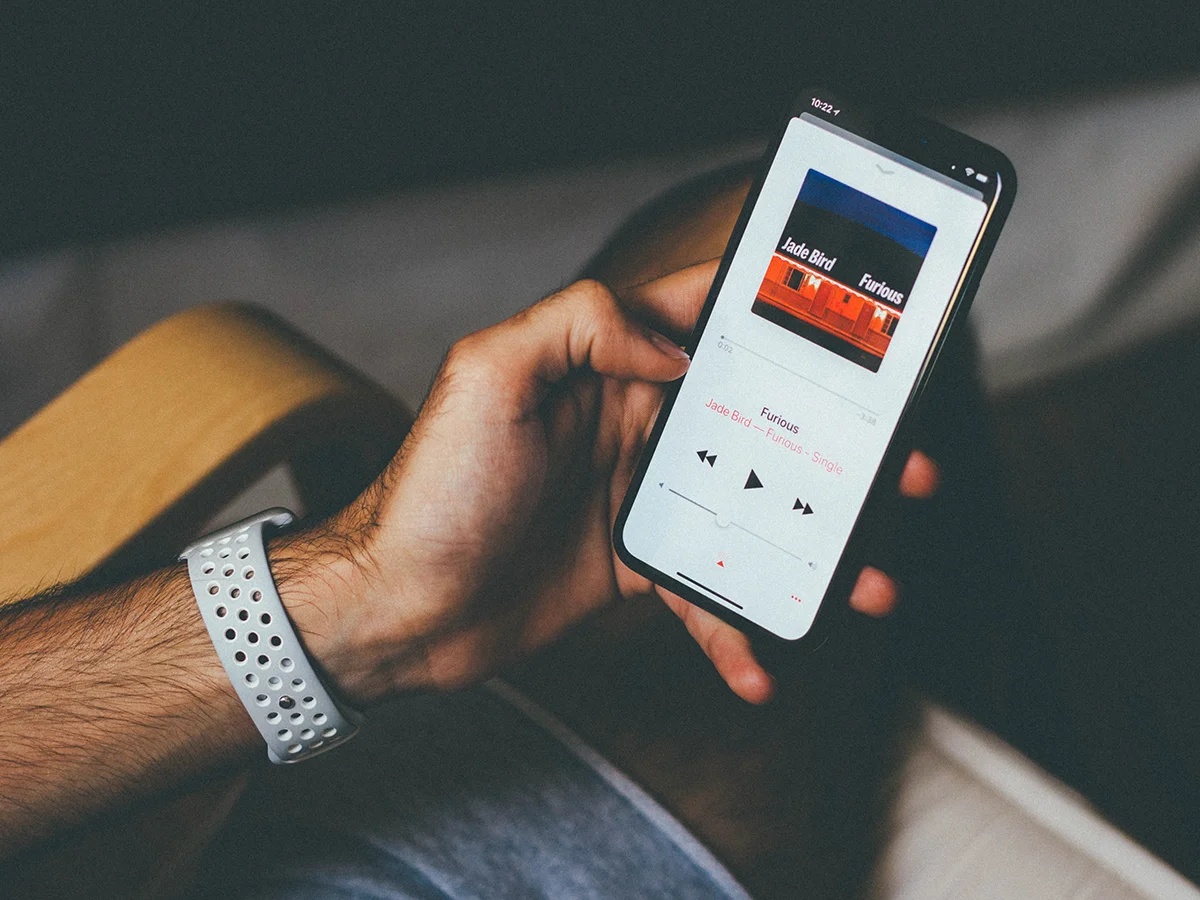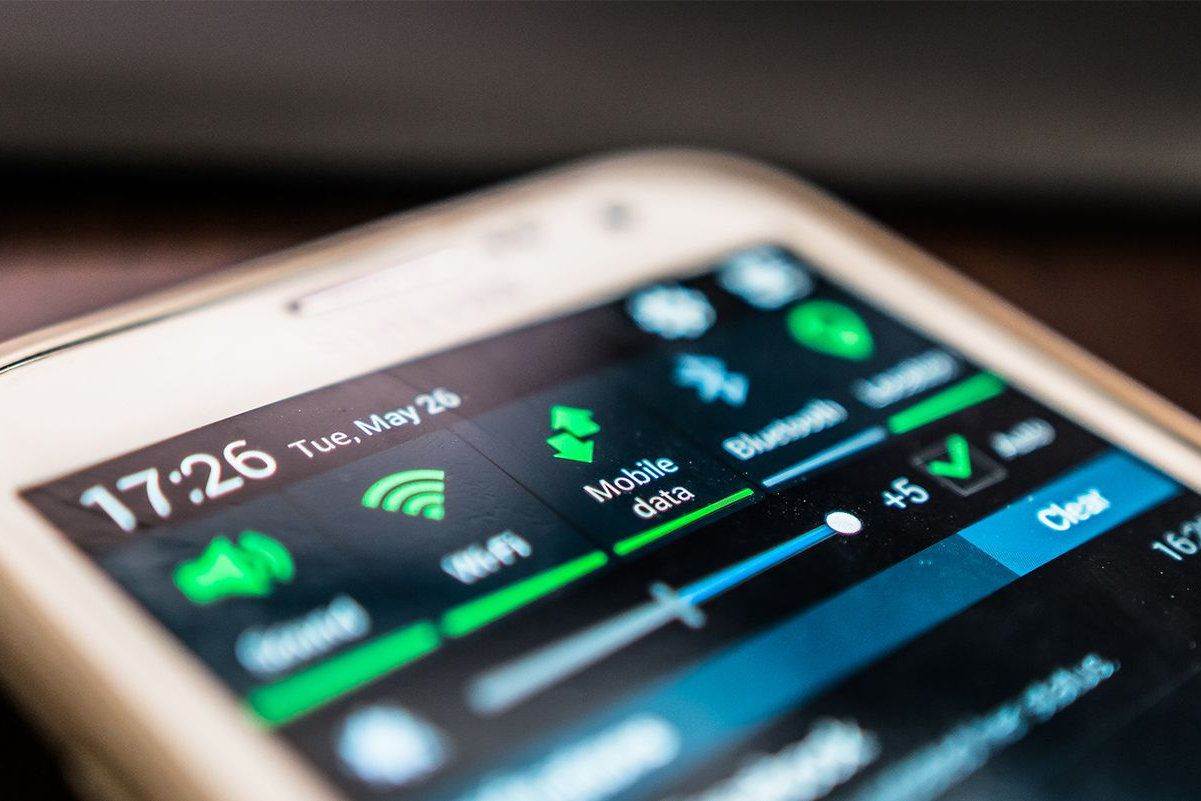فعال سازی و استفاده از اسکنر اثر انگشت آیفون و آیپد (2 نکته)
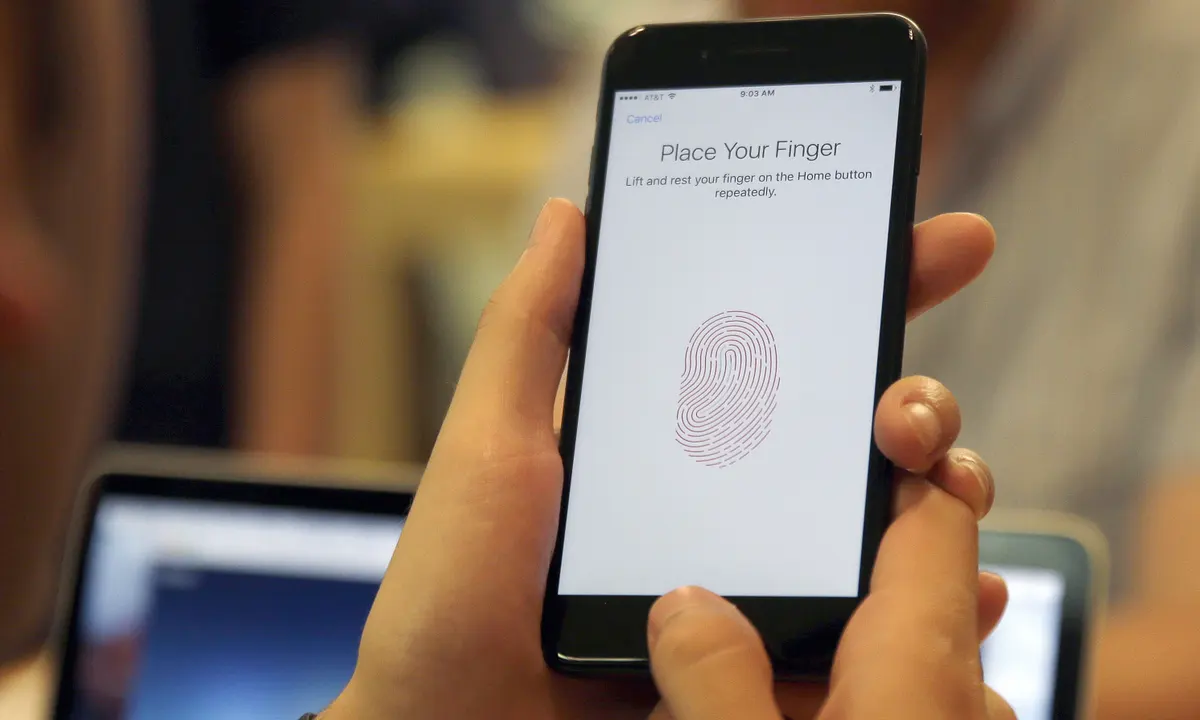
آموزش فعال سازی و استفاده از اسکنر اثر انگشت آیفون و آیپد
اگرچه فعال سازی و استفاده از اسکنر اثر انگشت آیفون و آیپدهای اپل کار سخت و پیچیده ای نیست، در این مقاله سعی داریم تا به سوالات شما در این زمینه پاسخ داده و نحوه فعال سازی و استفاده از اسکنر اثر انگشت آیفون و آیپدهای اپل را آموزش دهیم. با ما همراه باشید.
اسکنر اثر انگشت یا تاچ آیدی (Touch ID) در اکثر آیفونها و آیپدهای اپل وجود دارد که در دکمه هوم (Home) این محصولات تعبیه شده است و به کاربر اجازه می دهد با ثبت مشخصات اثر انگشت منحصر به فرد خود، قفل صفحه نمایش دستگاه را بازگشایی کرده و تایید هویت کند. به عبارت ساده تر، با استفاده از اسکنر اثر انگشت و لمس آن به جای وارد کردن رمز عبور، کاربر می تواند هویت خود را برای دستگاه اثبات نماید.
اما نحوه فعال سازی و استفاده از اسکنر اثر انگشت برای بسیاری از کاربران سری آیفونها و آیپدهای اپل سوالاتی را به همراه دارد. این کار بسیار راحت و آسان است. به عبارتی عملکرد تاچ آیدی یا همان اسکنر اثر انگشت این محصولات هم بسیار جالب توجه هستند. نحوه فعال سازی و استفاده از اسکنر اثر انگشت آیفون و آیپدهای اپل را در این مقاله ارائه میکنیم. در صورت نیاز به توضیحات بیشتر، میتوانید از طریق شمارههای موجود با کارشناسان ما تماس حاصل کرده و از آنها راهنمایی دقیقتری بخواهید. با ما همراه باشید.
گوشی های موبایل به همراه تخفیف های ویژه مبیت را ببینید : قیمت گوشی
چگونه اسکنر اثر انگشت آیفون خود را فعال کنیم؟
- قبل از اینکه بخواهید اسکنر اثر انگشت آیفونها و آیپدهای اپل را فعال کنید، باید برای دستگاه خود یک رمز عبور اصلی یا Passcode انتخاب کنید. برای اینکار باید مراحل زیر را دنبال کنید و سپس مرحله اصلی که فعال سازی اسکنر اثر انگشت دستگاه است را انجام دهید:
- به بخش تنظیمات یا همان Settings آیفون یا آیپد خود مراجعه کنید.
- گزینه Touch ID & Passcode را انتخاب کنید.
- گزینه Turn On Passcode را انتخاب کنید.
- حال باید یک رمز عبور را برای دستگاهتان تعیین نمایید. رمز عبور مورد نظرتان را وارد کنید.
- بار دیگر رمز عبور مورد نظر را وارد کرده تا فرآیند ثبت آن تایید و تکمیل شود.
مراحل بالا به شما کمک می کند تا رمز عبور آیفون یا آیپدتان را تعیین کنید. برای افزایش ضریب امنیت رمز عبور آیفونتان، آن را به صورت ترکیبی از حروف و عدد تعریف کنید. در صورت نیاز به توصیحات بیشتر در این رابطه با کارشناسان ما در ارتباط باشید و از راهنماییهای دقیق آنها استفاده کنید.
پس از تعیین رمز عبور برای آیفون یا آیپد خود، حال باید اسکنر اثر انگشت دستگاه را فعال نمایید. مراحل زیر را دنبال کنید:
- ابتدا با استفاده از یک پارچه مناسب به طور کامل اسکنر اثر انگشت آیفون خود را تمیز کنید.
- وارد بخش تنظیمات یا همان Touch ID & Passcode دستگاه شوید.
- رمز عبوری که در مرحله پیش تعیین کرده بودید را وارد کنید.
- حال گزینه Add a Fingerprint را انتخاب کنید.
- آیفون یا آیپد خود را به گونهای که کاملا راحت و ریلکس هستید در دست خود بگیرید.
- حال انگشت خود را بر روی دکمه هوم یا همان اسکنر اثر انگشت دستگاه قرار داده و تنها آن را لمس کنید. به هیچ وجه انگشت خود را بر روی این دکمه فشار ندهید.
- انگشت خود را تا زمانی روی دکمه هوم یا اسکنر اثر انگشت نگه دارید. به محض ویبره خوردن دستگاه انگشت خود را از روی اسکنر انگشت برداشته و به آرامی بار دیگر انگشت خود را بر روی آن قرار دهید. سعی کنید که هر بار انگشت خود را به صورت نسبتا متفاوتی بر روی اسکنر قرار دهید تا جزئیات آن کاملا ثبت شود.
در این مرحله، آیفون یا آیپد قرار دادن انگشت به صورت نسبتا کج و در حالتی که در تصویر مشاهده میکنید را از شما درخواست می کند. شما باید انگشت خود را به صورتی که در تصویر نمایش داده شده بر روی اسکنر گوشی قرار دهید تا آیفون آن را تایید کند. تایید اثر انگشت، دقت عملکرد اسکنر اثر انگشت دستگاه در شرایط و وضعیتهای مختلف و نامناسب را افزایش می دهد.
ثبت اثر انگشت شما برای اسکنر اثر انگشت آیفون یا آیپد به آن معناست که اسکنر اثر انگشت دستگاه فعال شده و هم اکنون قابل استفاده است. اما اسکنر اثر انگشت آیفونها و آیپدهای اپل چه کاربردی دارد؟ کاربردهای اسکنر اثر انگشت آیفون و آیپدهای اپل در بخش زیر توضیح داده شده است.
اسکنر اثر انگشت آیفون و آیپدها چه کارایی دارد؟
پس ازفعال شدن اسکنر اثر انگشت آیفون یا آیپد، باید از آن استفاده کنیم! به واقع اسکنر اثر انگشت آیفونها یا آیپدهای اپل چه کاربردهایی دارد؟
قفل گشایی از صفحه نمایش
یکی از مهمترین کاربردهای اسکنر اثر انگشت آیفونها و آیپدهای اپل (حداقل برای ما ایرانیها) مربوط به قفل گشایی از صفحه نمایش میشود. شما میتوانید تنها با لمس ساده دکمه هوم دستگاه از لاک اسکرین (Lock Screen) قفل گوشی را باز کنید و دیگر نیازی به وارد کردن رمز عبور صفحه نمایش یا رمزهای الگویی و ….نیست.
تایید فرآیند خرید از طریق اپ استور و …
تایید هویت و خرید مستقیم از آیتیونز استور (iTunes Store)، اپ استور (App Store) یا آیبوک استور (iBook Store) دومین کاربرد اسکنر اثر انگشت آیفونها و آیپدهای اپل است. به عبارت دیگر، شما در حین انجام یک خرید، با قرار دادن انگشت خود بر روی اسکنر اثر انگشت دستگاه، فرآیند مورد نظررا تایید میکنید. جهت استفاده از این قابلیت باید حتما قابلیت iTunes & App Store در تنظیمات بخش Touch ID & Password دستگاه آی او اسی فعال باشد. برای این کار، مراحل زیر را دنبال کنید:
- به بخش تنظیمات یا همان Settings آیفون یا آیپد خود مراجعه کنید.
- گزینه Touch ID & Passcode را انتخاب کنید.
- حال گزینه iTunes & App Store را فعال کنید. اگر امکان فعال کردن این گزینه را ندارید باید با مراجعه به بخش iTunes and App Store دستگاه خود اپل آیدی خود را لاگین نمایید.
مراحل بالا به شما کمک می کند تا فرآیند خرید از طریق آیتیونز استور (iTunes Store)، اپ استور (App Store) یا آیبوک استور (iBook Store) را با استفاده از اسکنر اثر انگشت دستگاهتان تایید و تکمیل نمایید.
استفاده از سرویس اپل پی (Apple Pay)
در ایران، این قابلیت کاربردی ندارد. از آیفون 6 و آیفون 6 پلاس تا کنون قابلیت پشتیبانی اسکنر اثر انگشت کاربر از سرویس اپل پی (Apple Pay) ارائه شده است. کاربران میتوانند به جای ارائه رمز عبور برای تایید خریدهای الکترونیکی، از اسکنر اثر انگشت دستگاه و تایید هویت خود استفاده نمایند.
برای خرید مستقیم از طریق برنامههای فروشگاهی و وبسایتهای اجرا شده در مرورگر سافاری (Safari)نیز میتوانید با استفاده از اسکنر اثر انگشت آیفون خود بهره ببرید. جهت کسب اطلاعات بیشتر درباره استفاده از سرویس پرداخت الکترونیکی اختصاصی اپل با نام اپل پی (Apple Pay) با کارشناسان ما در ارتباط باشید و راهنمایی بخواهید.
مدیریت اسکنر اثر انگشت کاربر و کاراییهای آن
امکان مدیریت عملکرد و کاربردهای اسکنر اثر انگشت در دستگاههای آیفونها و آیپدهای اپل در اختیار کاربرنیز قرار گرفته است. شما به عنوان کاربر می توانید تنظیمات اسکنر اثر انگشت آیفون خود را به روشی بهینهسازی کنید تا برای قفل گشایی از صفحه نمایش دستگاه استفاده کرده و سرویس پرداخت الکترونیکی اپل پی را غیر فعال نمایید. شما همچنین می توانید اثر انگشت فرد دیگری را علاوه بر اثر انگشت خود، در آیفونتان ثبت و تایید نمایید. به عبارت دیگر، لزومی ندارد که فقط یک اثر انگشت برای آیفونها و آیپدهای اپل به عنوان هویت تایید شده تعیین شود. برای تنظیمات اسکنر اثر انگشت آیفون و آیپدهای اپل مراحل زیر را انجام دهید:
- وارد بخش تنظیمات یا همان settings آیفون خود شوید.
- گزینه Touch ID & Passcode را انتخاب کنید.
- در صورت نیاز، رمز عبور دستگاه را وارد کنید.
پس از انجام مراحل فوق، گزینه های موجود در بخش تنظیمات اسکنر اثر انگشت آیفون یا آیپدتان شامل موارد زیر است:
- گزینه iPhone Unlock: این گزینه مربوط به استفاده از اسکنر اثر انگشت آیفون به منظور قفل گشایی از صفحه نمایش میشود.
- گزینه Apple Pay: با استفاده از این گزینه میتواند تعامل اسکنر اثر انگشت دستگاه با قابلیت اپل پی را فعال یا غیر فعال کنید.
- گزینه iTunes & App Store: این گزینه مربوط به استفاده از اسکنر اثر انگشت آیفون به منظور خرید اپلیکیشن از اپ استور و … میشود.
- گزینه Add a Fingerprint: با استفاده از این گزینه امکان اضافه کردن یک اثر انگشت تایید شده دیگر در حافظه دستگاه فراهم میشود. دقت داشته باشید که در آیفونهای اپل نهایتا به طور همزمان قادر به ثبت 5 اثر انگشت به عنوان اثر انگشتهای تایید شده و قابلیت اعتماد خواهید بود.
- گزینه Turn Passcode Off: این گزینه نیاز به ارائه رمز عبور اصلی دستگاه را غیر فعال میکند.
- گزینه Change Passcode: با استفاده از این گزینه میتوانید رمز عبور اصلی دستگاه را تغییر دهید.
برای قفل گشایی از صفحه نمایش با استفاده از اسکنر اثر انگشت در سیستم عامل آی او اس 10 که به تازگی از سوی اپل منتشر شده، کاربر باید انگشت خود را بر روی دکمه هوم قرار داده آن را فشار دهد. در نسخههای قبلی سیستم عامل آی او اس نیازی به فشردن دکمه هوم جهت تایید هویت کاربرنبود. مراحل زیر شیوه قدیمی تایید هویت است که در آی او اس 10 هم قابل اجرا است:
- وارد بخش Settings شوید.
- گزینه General را انتخاب کنید.
- گزینه Accessibility را انتخاب کنید.
- به بخش Home Button مراجعه کرده و گزینه Rest Finger to Open را فعال کنید.
با دنبال کردن مراحل فوق، برای قفل گشایی از صفحه نمایش دستگاه در آی او اس 10 دیگر نیازی به فشردن دکمه هوم نیست. در صورت نیاز به اطلاعات بیشتر در این زمینه با کارشناسان ما ارتباط حاصل کرده و راهنمایی بخواهید.
در چه شرایطی تایید مشخصات اثر انگشت کافی نبوده و نیاز به وارد کردن رمز عبور خواهیم داشت؟
تایید اثر انگشت خود در آیفونها و آیپدها در برخی شرایط نیازمند اقدامات خاصی نیست. تنها کافیست رمز عبور اصلی دستگاه یا همان Passcode را ارائه کنید. این شرایط شامل موارد زیر است:
- اگر دستگاه خود را ریستارت کرده باشید.
- اگر اثر انگشت شما برای 5 بار پیاپی تایید نشود.
- اگر دستگاه خود را بیش از 48 ساعت آنلاک نکرده باشید.
- اگر قصد حذف یا اضافه کردن یک اثر انگشت را داشته باشید.
- اگر قصد ورود به بخش Touch ID & Passcode دستگاه را داشته باشید.
اگر عملکرد اسکنر اثر انگشت آیفون مختل شده چه کنیم؟
در صورت بروز هرگونه مشکل در عملکرد اسکنر اثر انگشت آیفون یا آیپدتان، موارد زیر را بررسی کنید:
- از به روز بودن سیستم عامل آی او اس دستگاه خود اطمینان حاصل کنید.
- از کثیف یا خیس نبودن اسکنر اثر انگشت دستگاه و انگشت خود اطمینان حاصل کنید.
- سعی کنید که انگشت خود را به شکل صحیح بر روی اسکنر قرار دهید.
- اگر از کیس یا قابهای اختصاصی استفاده میکنید، دقت کنید که این کیس پوششی بر روی اسکنر اثر انگشت دستگاه ایجاد نکرده باشد.
- اثر انگشت ثبت شده خود را حذف کرده و فرآیند ثبت اثر انگشت را بار دیگر انجام دهید.
اگر با بررسی موارد فوق، دستگاه شما همچنان با مشکل روبه رو بود، باید به بررسی مشکلات سخت افزاری بپردازید.
جمعبندی
در این مقاله، نحوه فعال سازی و استفاده از اسکنر اثر انگشت آیفون و آیپدهای اپل را به شما عزیزان ارائه نمودیم. در صورت داشتن هر گونه سوال یا نیاز به توضیحات بیشتر، می توانید از طریق شماره های موجود با کارشناسان ما در اتباط بوده و از راهنمایی آنها استفاده نمایید.
فروشگاه اینترنتی مبیت
خرید گوشی و لوازم جانبی موبایل از سایت مبیت میتواند بهترین انتخاب و تصمیم باشد؛ چراکه مبیت برای همه محصولات خود هولوگرام و برچسب مخصوص در نظر میگیرد و آنها را با گارانتی معتبر و طولانی مدت عرضه میکند؛ از این رو خیال شما را بابت اصالت کالا راحت میکند و محصولاتی با کیفیت را در اختیار شما قرار میدهد. بنابراین شما میتوانید با خرید گوشی موبایل از سایت مبیت تجربه لذت بخشی را برای خود به ارمغان بیاورید و با هیچ گونه مشکلی در فرایند خرید مواجه نشوید.
پیشنهادات ویژه مبیت
لیست قیمت گوشی شیائومی، مقایسه مشخصات موبایل های سری Mi، پوکو و ردمی، سوالات، بررسی، عکس، نظرات و آنچه برای خرید گوشی Xiaomi نیاز دارید.
لیست قیمت گوشی سامسونگ ، مشخصات موبایل های سری A، M، S و نوت، سوال ها، بررسی، عکس، نظرات و آنچه برای خرید گوشی Samsung نیاز دارید.
لیست قیمت گوشی آیفون ، مشخصات موبایل های سری iphone 11, 12, 13 و pro ، سوال ها، بررسی، عکس، نظرات و آنچه برای خرید گوشی iphone نیاز دارید.
لیست قیمت گوشی نوکیا Nokia با طرح ها و مدل های مختلف به همراه بررسی، عکس، نظرات و آنچه برای خرید گوشی Nokia نیاز دارید.
خرید لوازم جانبی گوشی موبایل | گلس و محافظ صفحه نمایش، قاب، کیف و کاور هوشمند، هندزفری، هدفون و هدست، شارژر، کابل، کارت حافظه و هدست واقعیت مجازی.
خرید اینترنتی هندزفری، هدفون و هدست بی سیم و سیمی با گارانتی اصالت کالا و سلامت فیزیکی به همراه قیمت روز و مشخصات انواع هدفون بلوتوثی.
خرید پاوربانک و شارژر همراه ریمکس Remax، شیائومی Xiaomi، انرجایزر Energizer، تسکو TSCO، انکر Anker، باسئوس Baseus، وریتی Verity، روموس …
خرید گلس گوشی ،انواع بهترین محافظ صفحه نمایش گوشی، سرامیکی، فول چسب و محافظ لنز دوربین و غیره برای تمام برندهای موبایل موجود در بازار